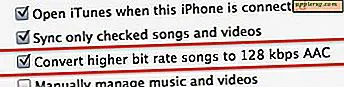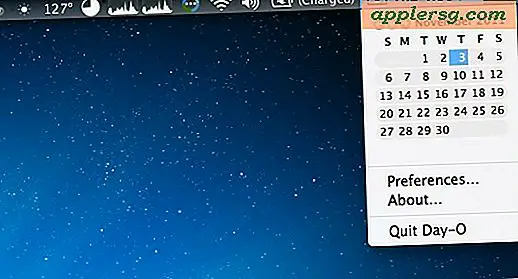Schützen Sie Ordner und Dateien unter Mac OS X mit verschlüsselten Disk-Images

Sie können Dateien und Ordner in Mac OS X mit einem Trick mit Disk-Images schützen. So funktioniert das; Durch das Platzieren von Dateien in einem verschlüsselten Disk-Image funktioniert dieses Disk-Image wie ein passwortgeschützter Ordner und erfordert vor dem Mounten ein Passwort, um den unbefugten Zugriff auf den gesamten Inhalt zu verhindern.
So schützen Sie Dateien und Ordner unter Mac OS X mit Disk Images
Tun Sie dies zusammen mit dem allgemeinen Passwortschutz für maximale Wirkung.
- Starten Sie das "Festplatten-Dienstprogramm" unter / Programme / Dienstprogramme
- Klicken Sie auf die Schaltfläche "Neues Bild" oben in der App
- Benennen Sie das Festplatten-Image und legen Sie eine Dateigröße fest, die für das geeignet ist, was Sie dort speichern möchten
- Klicken Sie auf das Kontextmenü neben "Verschlüsselung" und wählen Sie entweder 128 oder 256-Bit-Verschlüsselung (256 ist stärker)
- Klicken Sie auf "Erstellen"
- Auf dem nächsten Bildschirm werden Sie ein Passwort für den Zugriff auf den Ordner festlegen - verlieren Sie dieses Passwort nicht, Sie können das Disk-Image nicht öffnen, wenn Sie dies tun
- Optional: Deaktivieren Sie das Kontrollkästchen neben "Passwort im Schlüsselbund speichern" - tun Sie dies nur, wenn Sie der einzige Benutzer auf dem Mac sind, sonst kann jeder das Bild ohne Passwort öffnen
- Klicken Sie auf "OK", um das Disk-Image zu erstellen



Das verschlüsselte Festplatten-Image wird jetzt erstellt. Jetzt müssen Sie das Bild suchen, es mounten, was das im Erstellungsprozess festgelegte Passwort erfordert, und Dateien und Ordner in das gemountete Bild ziehen, das durch ein Passwort geschützt werden soll. Der Standardspeicherort für neue Datenträgerabbilder ist der Desktop. Wenn Sie ihn jedoch woanders gespeichert haben, suchen Sie stattdessen dort nach.

Sobald Sie mit dem Kopieren der Dateien und Ordner auf das bereitgestellte Disk-Image fertig sind, werfen Sie sie wie jede andere Disk aus und der Inhalt wird darin sicher geschützt. Das Passwort muss erneut eingegeben werden. Da die Dateien und Ordner kopiert wurden, sollten Sie die Originale löschen, damit sie für andere nicht sichtbar sind. Auch hier dürfen Sie das Passwort nicht verlieren oder Sie können nicht auf den Inhalt des verschlüsselten Disk-Images zugreifen.
Dies sollte nicht als Ersatz für das Festlegen eines allgemeinen Kennworts für einen Mac angesehen werden. Es ist immer eine gute Idee, den Bildschirm zu sperren, wenn Sie nicht am Computer sind. Filevault bietet auch Verschlüsselungs- und Sicherheitsfunktionen, aber ältere Versionen haben einige mögliche Geschwindigkeitsnachteile, die besonders auf Nicht-SSD-Laufwerken bemerkbar sind, dies ist jedoch für OS X Lion meist kein Problem.
Update: Es gibt eine neue und einfachere Methode zum Hinzufügen von Passwortschutz durch das Verschlüsseln von Ordnern, die in OS X Mountain Lion eingeführt wurden